Preparación de una hoja de gráficos para imprimir (Microsoft Excel)
Excel le permite utilizar dos tipos de gráficos: gráficos incrustados y hojas de gráficos. Dado que un gráfico incrustado se incluye como parte de una hoja de trabajo normal, puede imprimir uno como lo haría con cualquier otra hoja de trabajo.
Las hojas de gráficos, por otro lado, requieren un poco más de preparación para imprimir. Para modificar cómo aparece una hoja de gráfico, muestre el cuadro de diálogo Configurar página. (Seleccione el comando Configurar página en el menú Archivo). Asegúrese de seleccionar la pestaña Gráfico; allí puede seleccionar la calidad de la impresión y especificar qué parte de la página impresa debe ocupar el gráfico. (Ver figura 1)
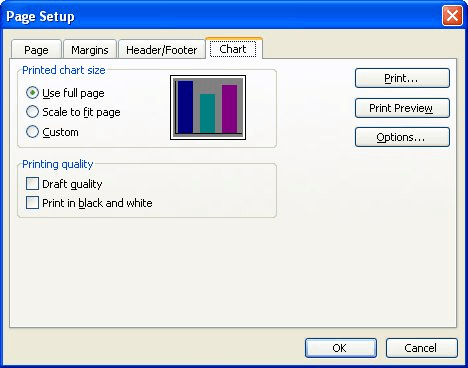
Figura 1. La pestaña Gráfico del cuadro de diálogo Configurar página.
Puede especificar el tamaño del gráfico impreso. Dado que una hoja de gráfico es, por naturaleza, una hoja de papel completa, la selección predeterminada es Usar página completa. Sin embargo, también puede elegir cualquiera de las otras opciones (Escalar para ajustar a la página o Personalizado) para especificar un tamaño de página diferente. Si elige cualquiera de estas opciones y hace clic en Aceptar, Excel coloca una línea discontinua alrededor del área del gráfico. Si usa el mouse para hacer clic en esta línea, aparecerán controladores de tamaño alrededor de la imagen.
Al igual que con cualquier otra imagen gráfica, puede cambiar el tamaño de la hoja del gráfico. A medida que mueve el puntero del mouse sobre los controladores de tamaño, cambia a una flecha de tamaño. Haga clic en un controlador de tamaño y arrastre el borde del gráfico para reflejar el tamaño que desea usar. La dirección de las puntas de flecha indica la dirección en la que puede mover el borde. Cuando suelta el botón del mouse, el gráfico cambia de tamaño y se vuelve a dibujar automáticamente.
ExcelTips es su fuente de formación rentable en Microsoft Excel.
Este consejo (2849) se aplica a Microsoft Excel 97, 2000, 2002 y 2003. Puede encontrar una versión de este consejo para la interfaz de cinta de Excel (Excel 2007 y posteriores) aquí:
link: / excelribbon-Preparing_a_Chart_Sheet_for_Printing [Preparación de una hoja de gráfico para imprimir].